Revision: 8243be7cdc
Create Wiki Page
Restore Revision
@@ -0,0 +1,84 @@
+> Solo quienes hayan contratado el módulo Proyectos tendrán acceso a esta funcionalidad.
+
+**En la administración de proyectos, una Tarea es una unidad de acción o actividad que debe ser completada.**
+
+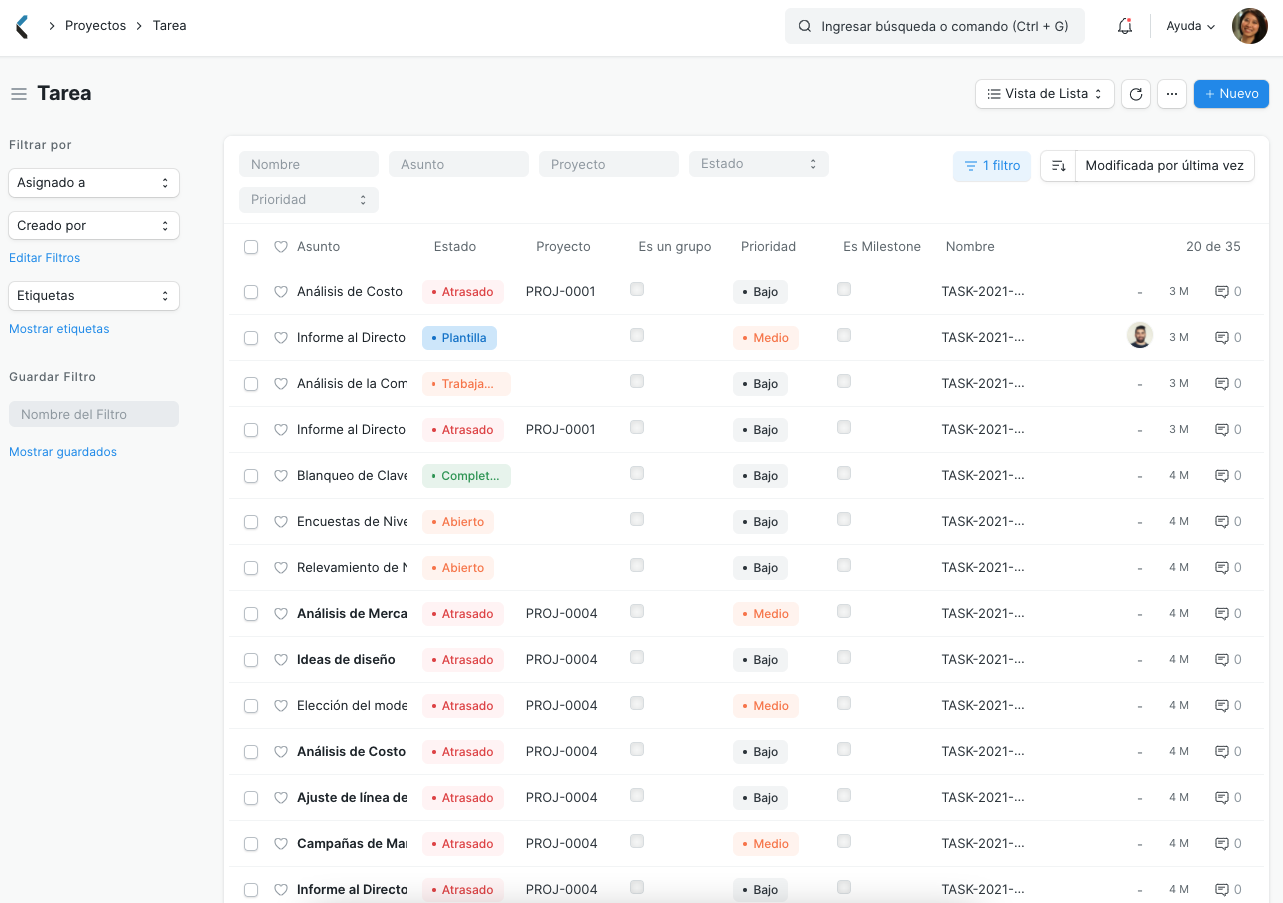
+
+Para acceder a Tarea ir a:
+
+> Inicio > Proyectos > Proyectos > Tarea
+
+## 1. Creación de una Tarea
+
+ 1. Ir al listado de Tarea y hacer click en Nueva.
+ 2. Añadir el asunto de la Tarea.
+ 3. Guardar.
+
+ 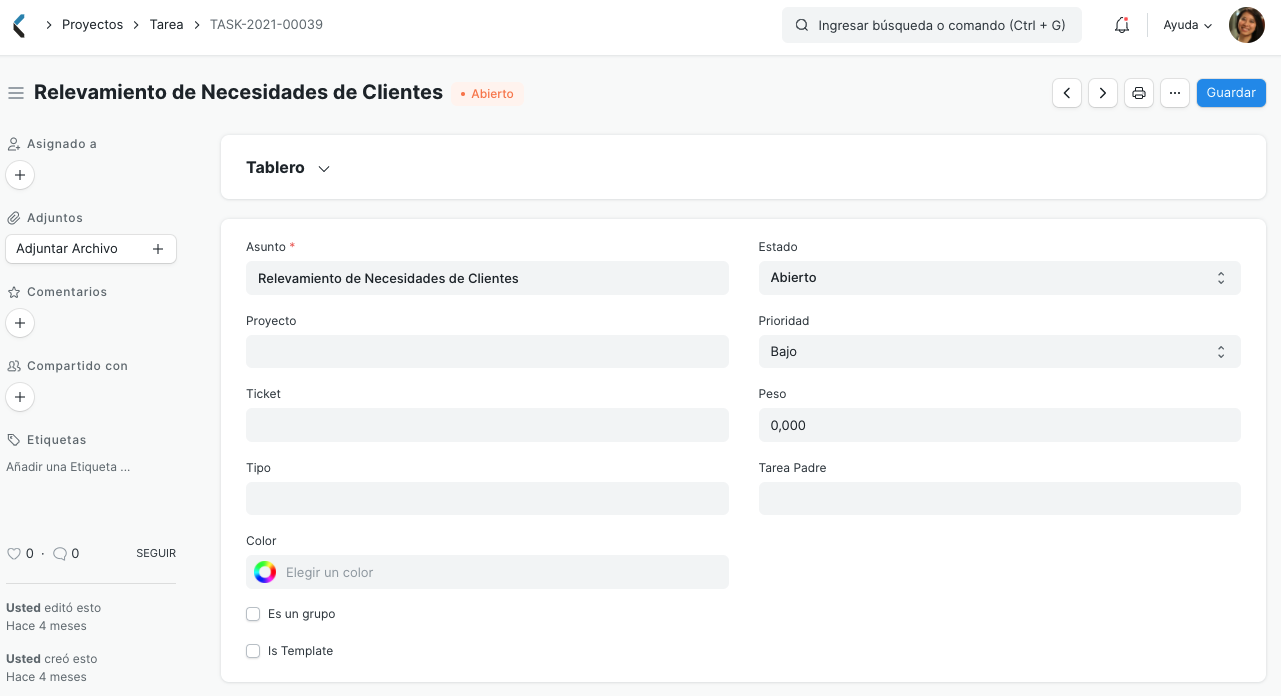
+
+De forma alternativa, también puede crearse una Tarea desde un Proyecto de la siguiente forma:
+
+ 1. Ir al Proyecto para el cual se desea crear la tarea.
+ 2. Ir a Tarea en la sección Proyecto del Tablero. El signo más '+' que se encuentra allí redirige a la página de creación de tareas.
+ 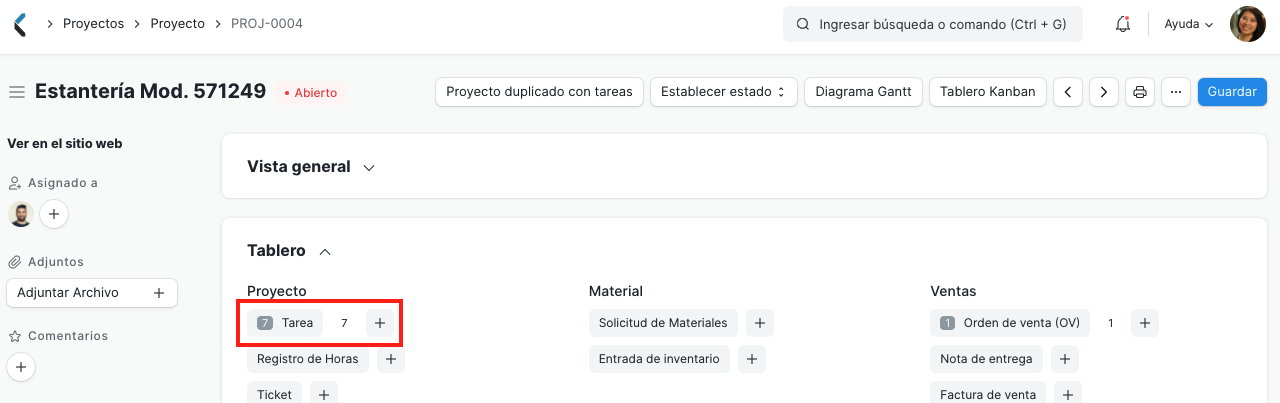
+ 3. Añadir el asunto de la Tarea.
+ 4. Guardar.
+
+### 1.1 Opciones adicionales al crear una Tarea
+
+Al editar una nueva Tarea, pueden añadirse los siguientes detalles:
+
+ * **Estado**: Se puede añadir el estado del Proyecto o cambiarlo cuando sea necesario, por ejemplo de "Abierto" a "Trabajando", "Atrasado", "Pendiente de Revisión", "Completado", o "Cancelado".
+ * **Proyecto**: En caso de que una Tarea sea agregada de forma independiente, se puede elegir vincular la Tarea a un Proyecto en particular. Si la Tarea es creada desde un Proyecto, los detalles del Proyecto serán añadidos de forma automática.
+ * **Prioridad**: Se puede elegir definir la prioridad de la Tarea, entre Baja, Media, Alta o Urgente.
+ * **Ticket**: Si la Tarea es una acción que deviene de un Ticket, el mismo puede ser etiquetado aquí.
+ * **Peso**: Si una Tarea en particular posee determinado peso dentro de un proyecto, o no, el peso puede especificarse aquí. El peso se calcula en el Método de Porcentaje de Completitud de Tareas de acuerdo con el Peso de las Tareas.
+ * **Tipo**: Si la Tarea puede ser definida bajo algún Tipo de Tareas en particular como Entrenamiento de Usuario, o Demostración de Usuario, se puede ingresar el Tipo de Tarea aquí. Se puede utilizar para filtrar las tareas de acuerdo con Tipos de Tareas.
+ * **Color**: Cada tarea puede ser reconocida por un color diferente. Esto ayuda a identificar una tarea al crear los Gráficos de Gantt.
+ * **Es Grupo**: Esta opción puede ser seleccionada para indicar que una Tarea es principal, y que puede ser dividida posteriormente en muchas sub tareas.
+ * **Es Plantilla**: Se puede tildar esta opción para indicar que la Tarea es una plantilla y que debe ser utilizada en una Plantilla de proyecto.
+ * **Tarea Padre**: Si una Tarea en particular es parte de un grupo de tareas, la Tarea principal puede ser vinculada a la Tarea desde este campo.
+
+## 2. Características
+
+### 2.1. Cronograma y detalles
+
+* **Fecha prevista de inicio**: Se puede ingresar aquí la fecha en la cuál se espera iniciar la Tarea.
+* **Fecha prevista de finalización**: Se puede ingresar aquí la fecha en la cuál se espera finalizar la Tarea.
+* **Tiempo previsto**: Se puede ingresar el número de horas que se espera invertir en esta Tarea.
+* **% Progreso**: Se puede ingresar el Porcentaje de Progreso de una Tarea.
+* **Es Milestone**: Esta casilla de verificación puede seleccionarse en caso de que una Tarea en particular sea una Meta en un Proyecto.
+* **Descripción de la tarea**: Se puede añadir una descripción de la Tarea aquí.
+
+ 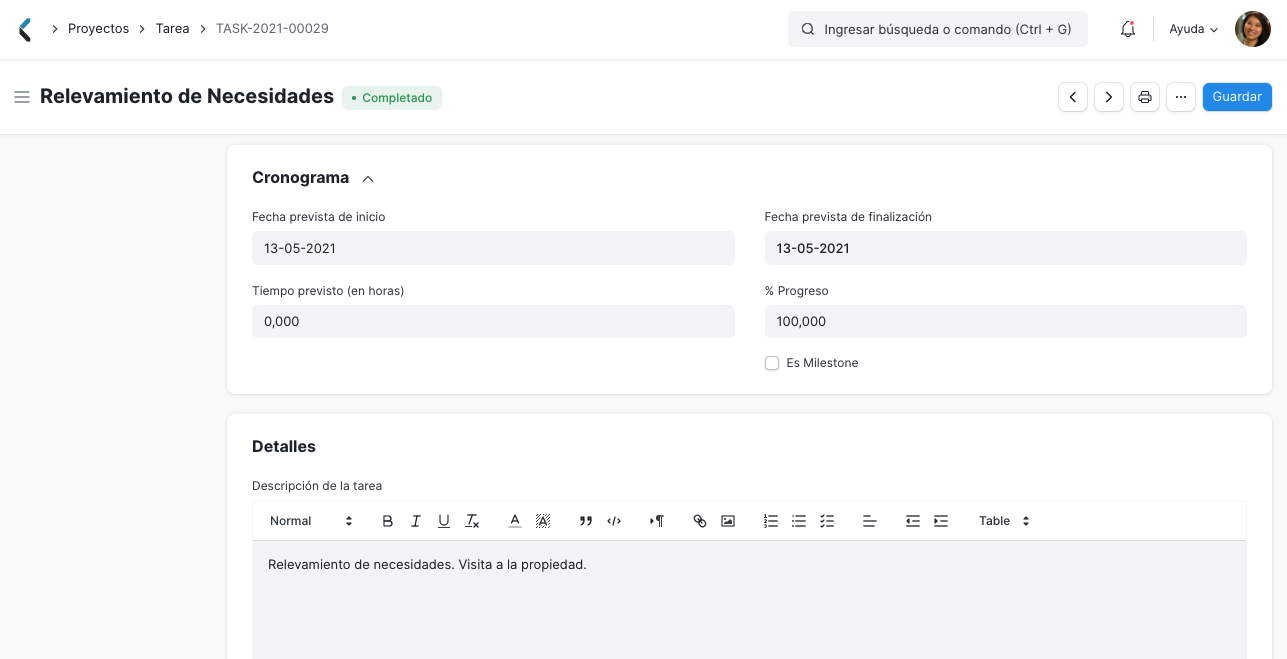
+
+### 2.2. Dependencias y Tiempo Real
+
+* **Tareas Dependientes**: Tareas Dependientes indica que una Tarea en particular depende de otra Tarea, y que la primera no puede completarse si no se completa la otra.
+
+ La dependencia de Tareas puede verse en el Gráfico de Gantt de la siguiente forma.
+
+ 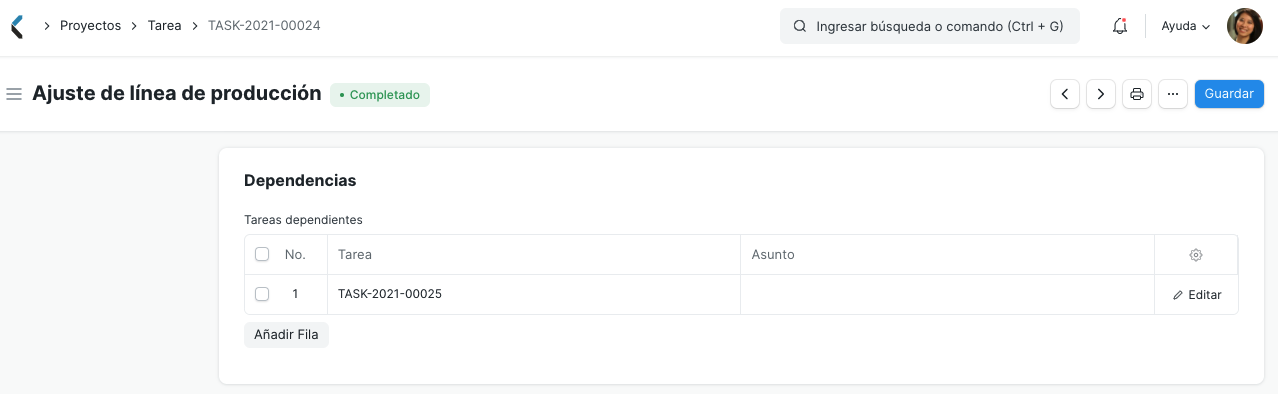
+
+* **Fecha de inicio real**: La fecha y hora real en la cual se inicia la Tarea se registra de acuerdo con el [Registro de horas](/doc/proyecto/registro-de-horas).
+* **Fecha de finalización real**: La fecha y hora real en la cual se finaliza la Tarea se registra aquí a través del Registro de horas.
+
+ 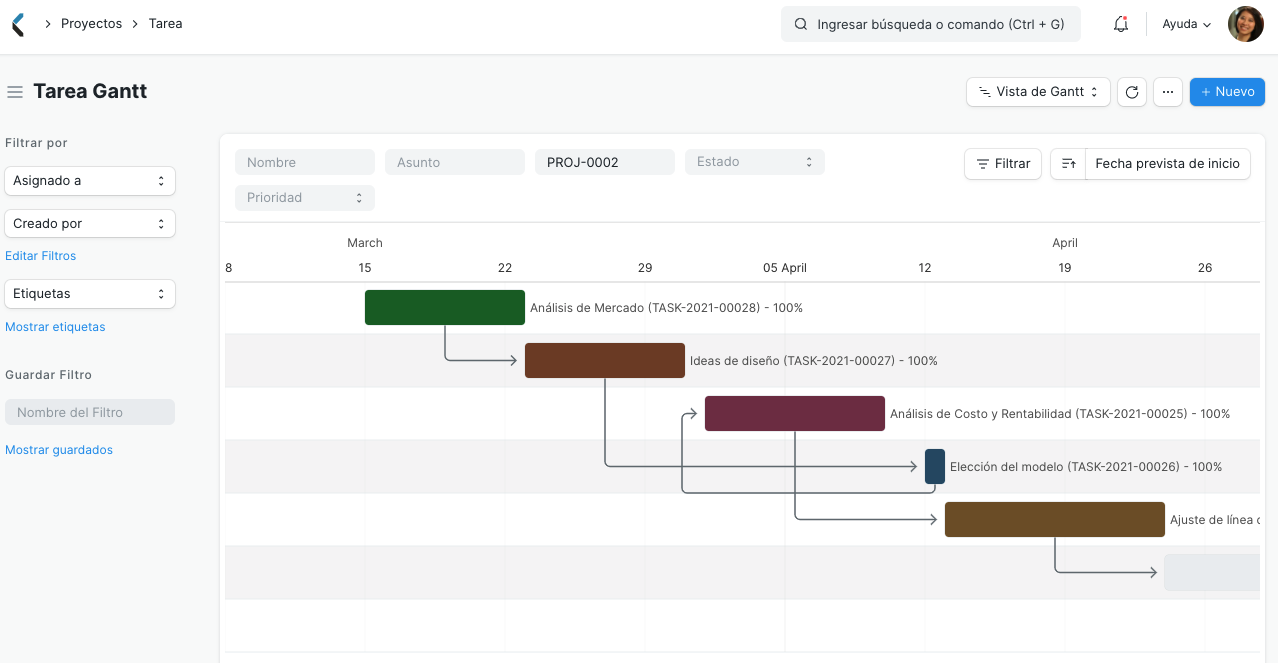
+
+### 2.3. Presupuesto
+
+* **Monto Total de Costos**: El Monto Total de Costos se obtiene de los Registros de horas validados por el usuario mientras se trabajaba en esta Tarea.
+* **Monto Total de Facturación**: El Monto Total que se facturará al [Cliente](/doc/CRM/cliente) por la realización de esta Tarea se registra en este campo desde los Registros de horas.
+* **Total Reembolsos**: El Monto Total de Gastos Reclamado por un Empleado para la realización de esta Tarea se registra y refleja aquí.
+
+### 2.4. Más Información
+
+* **Departamento**: Se puede ingresar el Departamento Principal para la Tarea. Esto no se relaciona con el Departamento Principal de un Proyecto ya que cada Tarea es llevada a cabo por un departamento distinto.
+* **Compañía**: Se puede cambiar la Compañía para la cual se está realizando la Tarea. Esto puede utilizarse en casos donde una compañía realiza una Tarea para una Empresa Relacionada o para su Empresa Principal o para una Filial.
+
+ 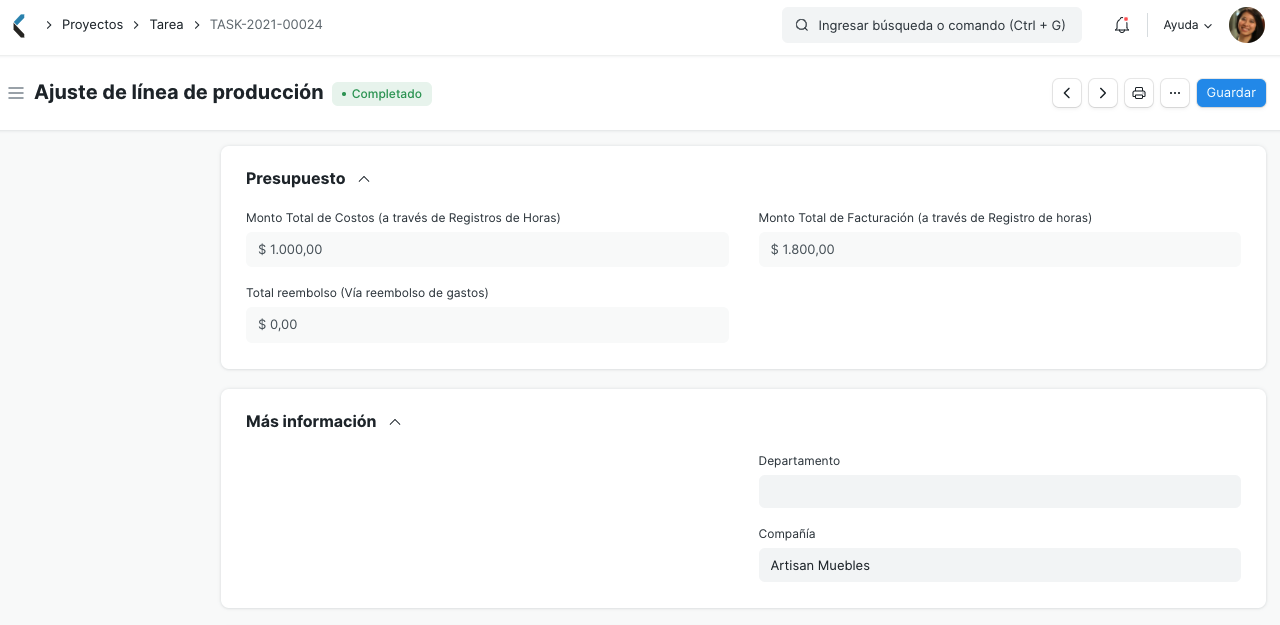
+
+## 3. Temas Relacionados
+
+ 1. [Proyecto](/doc/proyecto/proyecto)
+ 2. [Registros de horas](/doc/proyecto/registro-de-horas)